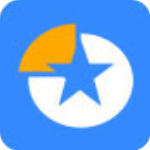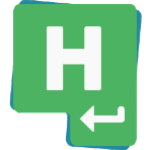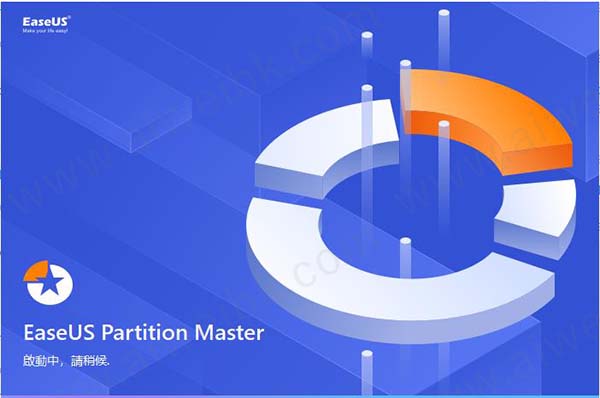
安装破解说明
1、如果安装了EaseUS PM,请将他它卸载干净。
2、运行EaseUS hosts blocker.bat,以便将相关数据添加到hosts文件中,以限制该应用程序的互联网访问。
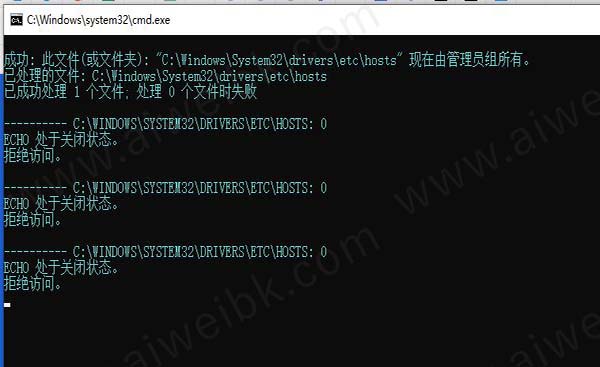
3、运行Setup.exe,安装EaseUS PM软件,选择“繁体中文”,如果懂其他语言的可自信选择
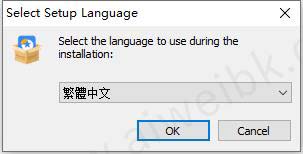
4、点击“接受”
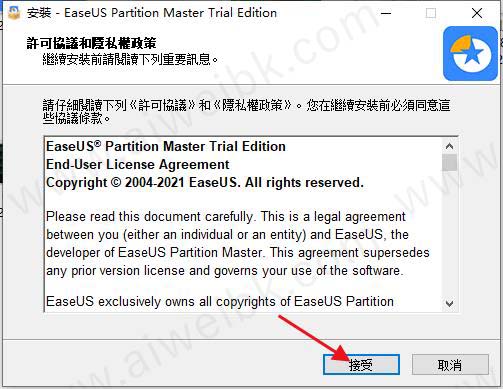
5、设置安装目录然后点击next
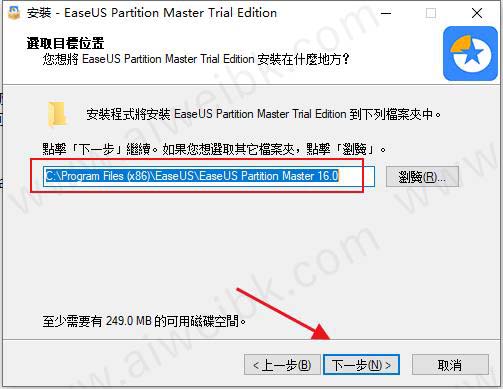
6、选择创建桌面快捷方式等然后点击下一步
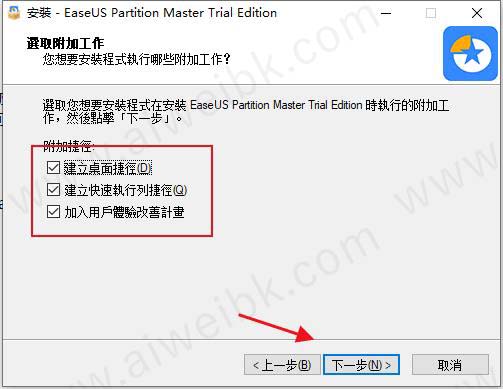
7、点击“安装”
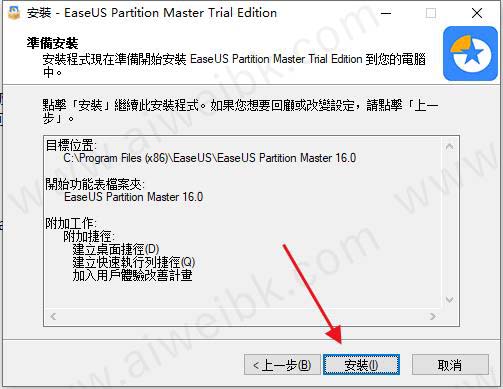
8、软件正在安装,耐心等待
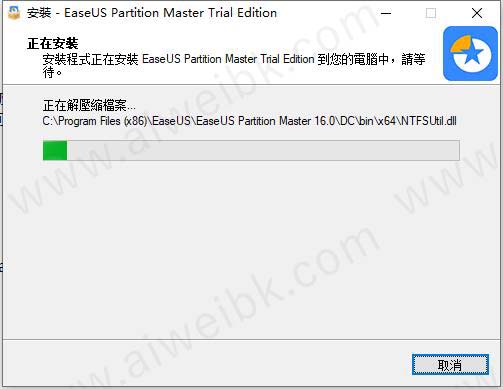
9、安装按成
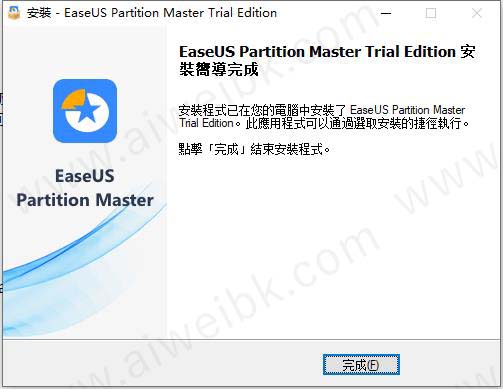
10、运行EaseUS PM v14.x Activator v1.1.exe(激活器)应用程序,并点击 "activate "按钮即可激活
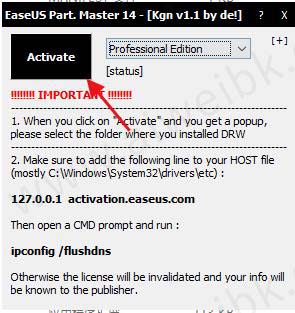
使用教程
然而如果想要新添加一个分区,该怎么办呢?
用 Partition Master 的话,只需要2步:
1、调整 C 盘分区,使其减小
2、创建新分区
①右键 C 盘,选择调整大小
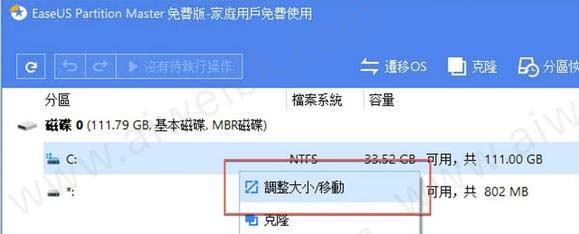
②拖动黑点到合适的位置
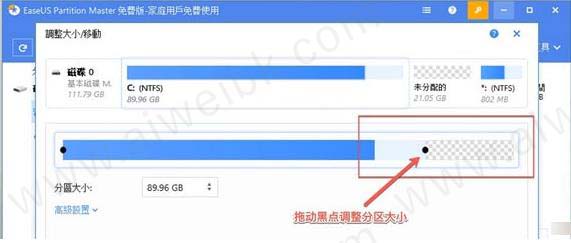
③在未分配的分区上右键创建
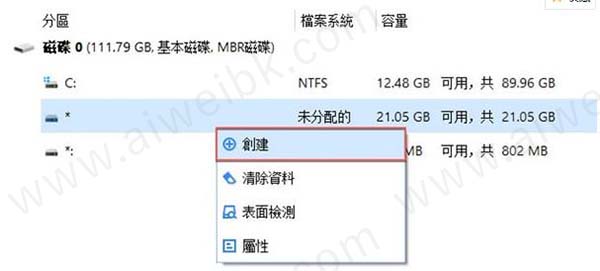
④调整大小,其他默认即可
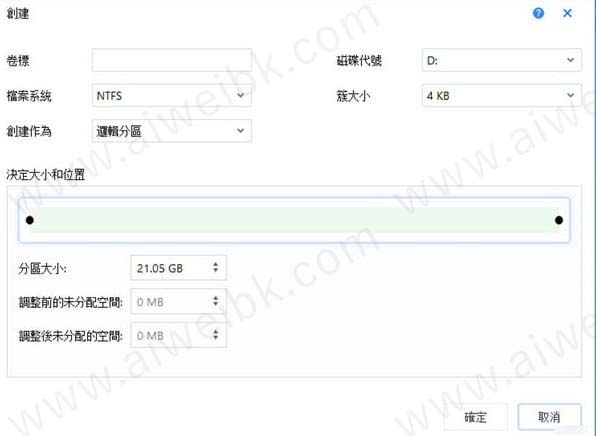
⑤当然如果完全后悔,点击那个圆圈圈的重新载入磁盘信息按钮,就能撤销之前的全部操作,以防对磁盘误操作。
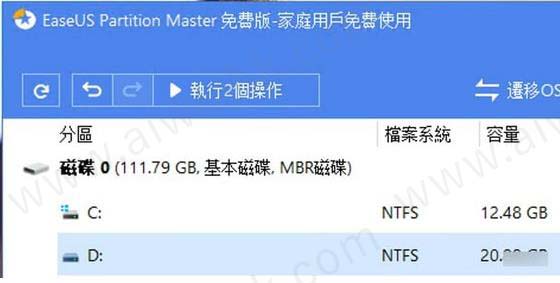
⑥而如果确认修改,点击执行2个操作,即可对磁盘分区进行真操作。当然啦,移动个分区不会丢失数据,但需要一段时间的等待。付费可解锁高速移动分区。
软件功能
1、BR / GPT磁盘转换器
将磁盘样式从MBR更改为GPT,而不会丢失数据,反之亦然。
2、将FAT32更改为NTFS
将文件系统从FAT32转换为NTFS。
3、主/逻辑分区转换器
将分区从主分区转换为逻辑分区,反之亦然。
4、动态/基本磁盘转换器
将动态磁盘转换为基本磁盘,反之亦然。
5、创建WinPE可启动磁盘
允许您调整分区大小,扩展系统分区,重建MBR并使用可引导磁盘解决磁盘空间不足的问题。
6、分区恢复
通过扫描整个磁盘或未分配的空间,快速恢复已删除或丢失的分区。
7、SSD 4K对准
正确对齐SSD分区以加快PC速度
8、分区召回保护
如果在尝试调整分区时出现问题,则将分区状态自动恢复到以前的状态。
软件特色
1、分区管理器
最好的解决方案来创建,删除,调整大小/移动,合并,分割,擦去或格式化分区,以更好地利用硬盘容量。扩展NTFS系统分区而无需重新引导,以最大限度地提高电脑的性能。安全地合并两个相邻分区连接为一个更大的一个而不会丢失数据。动态磁盘转换为基本磁盘和FAT转换为NTFS文件系统。主分区转换为逻辑分区,反之亦然:一个主卷转换为逻辑来创建一个磁盘上五分之一体积4存在的主卷。
2、加快您的电脑碎片整理
支持所有的硬件RAID,可移动存储设备,硬盘,GPT磁盘和FAT/NTFS/EXT2/EXT3文件系统
3、磁盘和分区复制向导
轻松地复制磁盘分区,动态卷或GPT分区用于数据保护的磁盘或升级,不需要的Windows系统重新安装。复制分区与快速的文件按文件拷贝,以保护您的数据。复制整个硬盘到另一台没有Windows重新安装。升级系统盘到一个更大的一键式。动态卷安全地复制到基本磁盘和调整的基本盘等
4、分区恢复向导
内置 EaseUS Partition Master 16分区恢复向导旨在恢复已删除或丢失的分区。恢复已删除或丢失的未分配空间的分区因任何个人,硬件或软件故障或病毒攻击。恢复后重新分区的硬盘驱动器中删除或丢失的分区。两种恢复模式在分区恢复向导:自动恢复模式和手动恢复模式。支持FAT,NTFS,EXT2和EXT3分区的恢复。
软件优势
1、创建/调整大小/移动分区
重新组织PC或服务器上的分区以解决低磁盘问题并充分利用硬盘驱动器容量。首先要保持数据安全。
2、扩展分区
将C盘上的分区特别是系统分区扩展到更大的尺寸,以解决磁盘问题,并在不重新启动的情况下加速PC,笔记本电脑和服务器。
3、格式化/删除/擦除分区
小心分区删除,分区格式化或擦除分区上的所有敏感数据,以高效率地重新分配磁盘空间。
4、合并/拆分分区
将分区合并为大分区或将分区划分为多个分区而不会丢失数据以获得更好的数据存储解决方案。
5、磁盘或分区克隆技术人员工具包
将系统磁盘从HDD更改为SSD?将数据和系统从SSD传输到新SSD?将分区或整个磁盘的精确副本复制到另一个磁盘? 该软件中包含的磁盘或分区克隆工具提供了一种有效的方法,可以轻松地将HDD克隆到SSD,将SSD克隆到另一个或将硬盘克隆到HDD / SSD,而无需重新安装系统和配置以进行硬盘升级和数据保护。
6、将操作系统迁移到SSD或HDD
该软件可帮助用户轻松将操作系统迁移到SSD或HDD,而无需重新安装Windows系统和配置,以保护Windows系统免受潜在风险。将操作系统从HDD转移到SSD或从SSD转移到HDD以升级系统磁盘,为新系统安装留出更多磁盘空间并加快Windows系统运行速度。
7、全范围硬盘分区软件
EaseUS Partition Master 16.0中文破解版将磁盘分区工具,磁盘或分区复制实用程序与快速分区恢复向导结合在一起,以管理HDD,外部硬盘驱动器,SSD,USB,SD卡,存储卡和其他可移动设备上的存储空间,从而实现出色的稳定性,灵活性和效率。
8、分区恢复
快速还原在未分配空间上意外删除的分区,即使Windows系统无法启动也是如此
9、磁盘或分区转换
轻松将主分区转换为逻辑,逻辑转换为主,MBR磁盘,包括MBR系统磁盘转换为GPT磁盘,GPT磁盘还包括GPT系统磁盘到MBR磁盘,动态磁盘到基本,甚至FAT文件系统到NTFS都没有数据丢失
10、修复RAID-5卷
快速修复RAID-5卷,以保证所有数据的安全性和可访问性,从而获得更好的Windows PC或服务器性能
11、SSD 4K对齐
确保SSD上的所有分区都已正确重新对齐,以获得完美的SSD性能并加速您的PC或服务器
12、清理和优化
清理占用大量磁盘空间的垃圾文件和大文件,并优化系统磁盘以更快地运行PC /服务器
13、支持命令行
通过输入命令直接管理磁盘或分区。只需设置命令行即可对硬盘进行分区
14、创建WinPE可启动磁盘
分区软件可轻松创建WinPE可引导磁盘以挽救Windows系统,并在系统出现故障时快速启动
15、支持Windows存储空间
适用于Windows的EaseUS磁盘管理软件可轻松管理从存储池中的可用空间创建的虚拟磁盘
使用说明
1、在调整分割区大小之前,应该做些什么?
在要操作的分割区上有一些档案可能正被其他程序占用,为了确保操作成功,我们建议您在调整分割区之前先关闭所有不用的软体。否则,将检测被其他软体锁定的分割区并要求在启动模式下重启才能调整分割区大小。
2、请问「迁移OS 」 功能是只迁移Windows 系统文件还是迁移整个C 槽?
为了确保迁移后能正常启动系统,迁移OS功能将传输系统和启动分区中所有的文件。一般来说,启动分区就是C槽,因此迁移OS将传输C槽下所有档案。
3、如果电脑启动不了,可以借助检查分割区状态吗?
可以使用付费版创建WinPE 磁碟,在Windows 之前帮您启动电脑,检查故障电脑上的分割区状态。